피씨나 스마트폰 사용할 때 웹페이지에 표시된 모든 이미지 다운로드 저장 한꺼번에 하는 방법에 관한 글입니다. 작업에 많은 이미지가 필요하시다면 유용하게 사용될 방법입니다. 이미지 다운로드 저장 한꺼번에 하는 이미지 사용은 그에 따른 사용 범위 및 저작권 문제가 있을 수 있으니, 반드시 확인하고 사용하시기 바랍니다.
피씨 스마트폰 웹페이지에 표시된 모든 이미지 다운로드 저장 한꺼번에 하는 방법

이미지 다운로드 저장 한꺼번에 하는 방법은 바로 크롬 확장 프로그램을 이용하는 방법입니다. 혹시 크롬 브라우저를 사용하고 계시지 않으신 분들은, 이미지 다운로드 저장 한꺼번에 할 때 반드시 필요하므로, 아래 링크를 통해 무료로 내려 받으시기 바랍니다. 크롬은 사용하기 편리하고 꽤 안정적이라 개인적으로 가장 선호하는 브라우저이기도 합니다.
크롬 확장 프로그램 Fatkun 일괄 이미지 다운로드 저장 한꺼번에 하는 방법
이미지 다운로드라는 단순한 기능을 구현하는 확장 프로그램이라 딱히 언급될만한 차별성은 없습니다만, 일괄 이미지 다운로드 저장 한꺼번에 하는 방법인 크롬 확장 프로그램 Fatkun은 유용하고 간단한 이미지 다운로드 확장 프로그램입니다.
해상도 또는 링크별로 필터링 할 수 있습니다. 한 번의 클릭으로 페이지에서 선택한 모든 이미지를 다운로드 할 수 있습니다. 자신의 규칙을 사용하여 이미지 목록을 다운로드 할 수 있습니다. 제가 사용할 때에는 광고 차단 확장 프로그램을 항상 켜고 있는지라 광고가 전혀 보이지 않았습니다만, 몇몇 리뷰를 살펴보면 광고가 많다는 리뷰가 있기도 합니다. 참고하시기 바랍니다.
1) 아래 링크를 통해 ‘Fatkun 일괄 이미지 다운로드’를 다운로드합니다.
2) 사용법은 간단합니다.
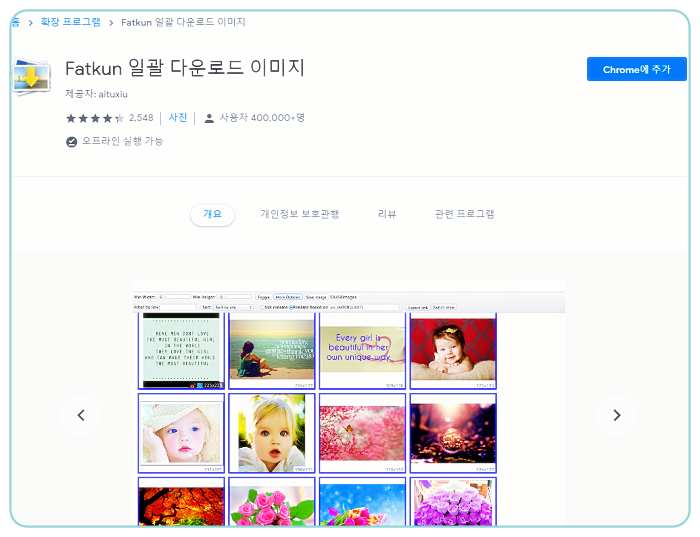
이미지가 있는 페이지로 이동합니다.
우측 상단의 설치된 확장 프로그램 아이콘을 선택합니다(Fatkun).
다운로드할 이미지를 선택합니다.
상단에 ‘Save Image’를 클릭합니다.
필요에 따라 ‘More Options’를 눌러 다운로드될 이미지의 형식을 지정하실 수도 있습니다.
크롬 확장 프로그램 Image Downloader 일괄 이미지 다운로드 저장 한꺼번에 하는 방법
마찬가지로 일괄 이미지 다운로드 저장 한꺼번에 하는 방법의 크롬 확장 프로그램입니다. 아무래도 조금 더 깔끔하고 기능에 쉽게 접근이 가능하기 때문에, 개인적으로 ‘Fatkun’ 확장 프로그램보다 선호합니다. 아래 링크를 통해 브라우저에 추가해주시기 바랍니다.
1) 아래 링크를 통해 ‘Image Downloader 일괄 모든 이미지 다운로드’를 다운로드합니다.

Image Downloader 일괄 모든 이미지 다운로드 설치
2) 사용법
우측 상단에 프로그램 아이콘을 클릭합니다.
이미지를 선택합니다. 간단하게 ‘Select all’을 체크해놓으시면 모두 다운로드 가능합니다.
다운로드 버튼을 누릅니다.
필요에 따라 Width와 Height를 지정해주셔도 좋습니다(하지만 굳이..).
3) 세부 옵션을 지정하실 수도 있습니다
기본 옵션도 충분히 사용할만한 것 같습니다. 필요하신 분들은 이용하시면 될 듯합니다.
스마트폰에서 이미지 일괄 저장하기
안드로이드 스마트폰에서 이미지를 한번에 다운로드 받는 어플인 Image Downloader All – Search를 플레이 스토어에서 다운로드 받습니다.
스마트폰 (갤럭시 안드로이드 ) 다운로드 링크
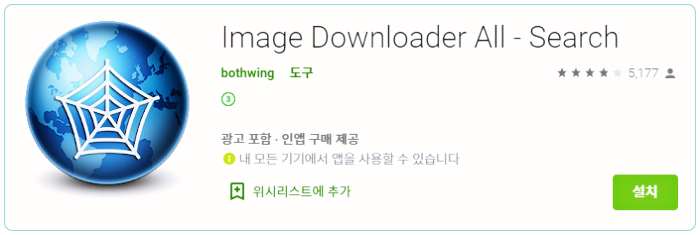
All Image Downloader 특징
All Image Downloader는 웹 페이지에서 모든 사진을 다운로드 할 수 있도록 도와줍니다. 특징은 다음과 같습니다.
• 이미지 검색 서비스로 이미지 검색
• 지원 협회 일괄 다운로드 사진
• 웹 페이지, 스캔 깊이 멀티 레이어가있는 모든 이미지에 대한 검색 및 대량 일괄 다운로드
입력
• 모든 이미지 다운로더 시작 다운로드 작업을 여는 웹 브라우저 URL 공유 버튼
• 지원 입력 URL
• 입력 이미지 키워드 지원
• 빠른 입력을위한 지원 구문 분석 메뉴
구성 작업 시작
• 구성 이미지 파일 크기 최소 제한
• 구성 이미지 픽셀 최소 높이 너비
• 웹 이미지 스캔 깊이 구성
• 구성 이미지 세이프 서치
• 지역 도메인 구성
• 구성 작업 다운로드 최대 연결
사용 시 공유 기능을 사용하면 편합니다. 특히 공유 방법에서 All Image Downloader 앱을 선택한 다음 Login Web Page를 선택하여 터치합니다.
이미지를 다운로드 받을 때 이미지 크기나 사이즈 등 필터 옵션을 사용해 선택하여 받을 수 있으니 원하는 화질의 이미지만 선택해서 받고 싶다면 최소 이미지 사이즈를 설정하여 세팅하면 됩니다.
주의할 점은 Scan Depth가 5로 설정되어 있는데, 이 옵션은 이미지를 받을 웹페이지에 다른 사이트의 페이지가 링크되어 있으면 해당 링크를 타고 가서 다른 페이지의 이미지까지 다운로드 받는 옵션으로 다른 페이지의 이미지까지 스캔해서 가져오는 기능입니다.
필요에 따라 유용하긴하지만 대부분은 원하는 이미지만 받을 경우이므로 링크를 스캔할 필요가 없기 때문에 Scan Depth를 1로 설정합니다.
다운로드 중
• 이미지 제목은 파일 이름으로 자동 저장
크롬 브라우저 소개 및 다운로드
크롬 브라우저는 Google의 스마트한 기능을 내장하여 더욱 심플하고 안전하고 빨라졌습니다. 크든 작든, 일이든 놀이든, 웹을 이용할 때는 목적이 있을 것입니다. 크롬 브라우저는 업무 처리나 창의적 작업, 인터넷 탐색에 필요한 스마트한 기능과 빠른 속도를 제공합니다.
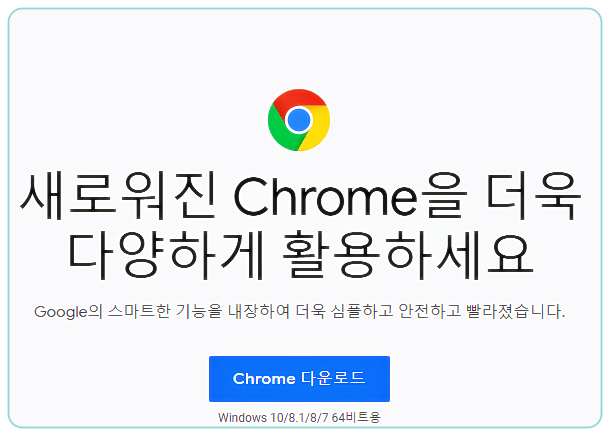
크롬 브라우저는 웹을 최대한 활용하는 데 필요한 모든 기능을 제공합니다. 주소 표시줄에 답이 표시되고, 클릭 한 번으로 콘텐츠를 번역하고, 스마트폰에서 내게 맞는 읽을거리를 추천합니다. 웹에서는 어떤 문제든 발생할 수 있지만 일일이 아실 필요는 없습니다. 크롬 브라우저가 피싱이나 위험한 사이트 같은 보안 문제로부터 자동으로 보호해 드립니다.
크롬 브라우저 추천 설정 다운로드 경로 지정 팝업 끄기
여러개의 이미지가 일괄적으로 다운로드될 것이기 때문에 다운로드 경로 지정 팝업은 꺼두시는 게 좋습니다(수십개의 팝업창을 계속 보고 싶지 않으시다면).
1) 우측 상단에 ‘세개의 점 버튼(더보기)’ 클릭
2) ‘설정’ 선택
3) ‘고급’을 눌러 밑으로 내려가면
3) ‘다운로드 전에 각 파일의 저장 위치 확인’ 토글 해제
구글 크롬 브라우저 다운로드
👉가장 안전한 나만의 워드프레스 블로그 할인받고 시작하기